「通勤時、電車の中でTVerを見ようと思っていたのに、イヤホンを忘れてしまった」
こんな風に、TVerを見たいタイミングで使用できず、諦めてしまった経験はありませんか。実は、TVerには字幕機能がついているので、音無しでも動画を見ることができます!
そこで今回は、字幕の出し方と消し方、字幕が出ない場合の対処法や、字幕付き動画のダウンロード方法をご紹介します。
字幕の出し方・消し方はとても簡単なので「今すぐ字幕の出し方を知りたい」「字幕が消えない」という方はぜひご覧ください。字幕機能はすぐ実行できるので、操作を覚え、上手に活用していきましょう!
TVer を見る方法についての詳細はこちらの記事をどうぞ
⇒【TVer】パソコンで見る方法!録画やダウンロード保存できる?
TVerで字幕を出すときに知っておくべきこと3点
TVerには字幕機能がありますが、すべての番組で字幕機能が使用できるわけではありません。
事前に字幕表示に必要な条件を知り、スムーズに使いこなせるようにしましょう。
一部の番組は字幕対応している
TVerの字幕機能は、全番組で使用できるわけではなく、一部の番組にのみ使用できます。
現在は、ドラマやアニメに多く適応されているようです。あらかじめ、字幕を表示すると分かっている場合は、字幕対応しているか確認しておきましょう。
字幕非対応のデバイスもある
TVerの字幕機能は非対応のデバイスもあります。 Fire TV Stickの第1世代では使用できないので注意しましょう。
Fire TV Stick(ファイヤースティック)とは?
テレビのHDMI端子に差し込むだけで、さまざまなインターネットコンテンツを利用できるようになるデバイスです。
字幕対応している番組の見分け方
字幕対応している番組には、放送日の横に ![]() のマークがついています。
のマークがついています。
このマークが表示されていない番組は、字幕対応はしていないので確認しておきましょう。
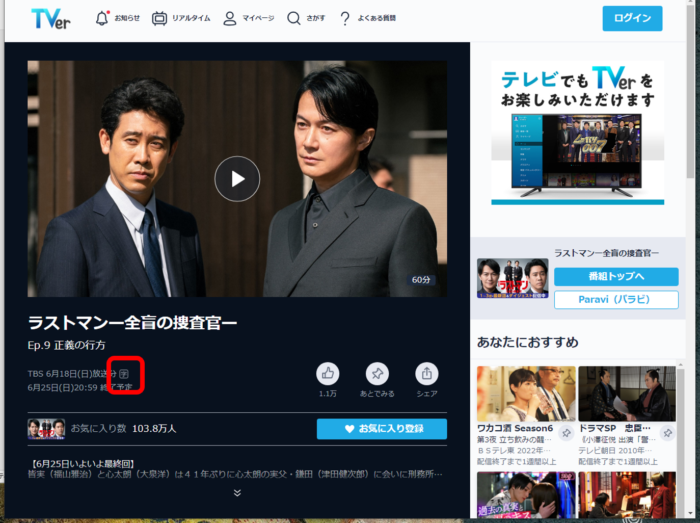
デバイス別!TVerでの字幕の出し方と消し方
字幕の出し方、消し方はとても簡単です。下記で手順をご紹介するので、順に進めていきましょう。
パソコンの場合
パソコン上でTVerを見る場合は、ブラウザ上で公式ページを検索してください。
- 字幕の出し方
- TVerのトップページ上部にある「さがす」をクリック
- 画面を下にスクロールし、「字幕あり」をクリック
- 字幕対応番組が一覧となって表示される
- 見たい番組をクリックし再生する
- 再生画面をクリックし、再生バーを表示させる
- 再生バーの下にある
 をクリックし、マークの色が白色から青色に変わると字幕が表示される
をクリックし、マークの色が白色から青色に変わると字幕が表示される

PR動画が流れている間は[CC]が表示されません。
広告を見終わってから操作してください。
- 字幕の消し方
- 再生画面をクリックし、再生バーを表示させる
- 再生バーの下にある
 をクリックし、マークの色が青色から白色に変わると字幕が消える
をクリックし、マークの色が青色から白色に変わると字幕が消える
テレビの場合
テレビでTVerを見る場合は、テレビアプリを使用してください。
スマホをつなげて見る場合は、次の項目で順序を解説しているので、そちらをご覧ください。
- 字幕の出し方
- テレビを起動し、TVerの公式アプリを開く
- 見たい番組を選択し、再生を押す
- 再生バーを表示させ、画面上に表示される
 を押す
を押す - マークが
 に切り替わると字幕が表示される
に切り替わると字幕が表示される
- 字幕の消し方
- 再生バーを表示させ、画面上に表示される
 を押す
を押す - マークが
 に切り替わると字幕が消える
に切り替わると字幕が消える
スマホの場合
スマホからTVerを見る場合は、公式アプリをダウンロードしてください。
テレビにスマホをつなげて見る場合も以下の手順で進めていきましょう。
iphoneもAndroidも操作方法は同じです。
- 字幕の出し方
- TVerの公式アプリを開く
- 画面下部にある「探す」をタップ
- 画面を下にスクロールし、「字幕あり」をタップ
- 字幕対応番組が一覧となって表示される
- 見たい番組をタップし再生する
- 再生画面をタップし、再生バーを表示させる
- 再生画面の上部にある
 をタップし、マークの色が白色から青色に変わると字幕が表示される
をタップし、マークの色が白色から青色に変わると字幕が表示される
- 字幕の消し方
- 再生画面をタップし、再生バーを表示させる
- 再生バーの下にある をタップし、マークの色が青色から白色に変わると字幕が消える
Fire TV stick(ファイヤースティック)の場合
Fire TV stick(ファイヤースティック)でTVerを見る場合は、公式アプリをダウンロードしてください。
- 字幕の出し方
- Fire TV stickを起動しTVerを開く
- 見たい番組を選択し、再生を押す
- 再生バーを表示させ、画面上に表示される
 を押す
を押す - マークが
 に切り替わると字幕が表示される
に切り替わると字幕が表示される
- 字幕の消し方
- 再生バーを表示させ、画面上に表示される
 を押す
を押す - マークが
 に切り替わると字幕が消える
に切り替わると字幕が消える
TVerで字幕が出ないときの対処法
TVerで字幕が出ないときは、下記の原因が考えられます。
- 番組が字幕対応していない
- アプリが最新版ではない
下記に詳しく記載しているので、字幕が出ない場合は確認しておきましょう。
番組が字幕対応か確認する
TVerでは、一部番組のみ、字幕機能に対応しています。
![]() 左の字幕マークがついているものは字幕機能に対応しています。見たい番組が対応しているのか、再度確認しましょう。
左の字幕マークがついているものは字幕機能に対応しています。見たい番組が対応しているのか、再度確認しましょう。
アプリを最新版へアップデートする
古いバージョンでは、字幕機能が対応していない場合もあります。アプリは最新版にアップデートしておきましょう。
アプリは下記の手順でアップデートできます。
- iOS⇒App Storeで「TVer」と検索しアップデート
- Android⇒Google Playで「TVer」と検索しアップデート
TVerには音声ガイドもある
Tverでは【解説放送版】として日本語字幕/音声ガイドの両方が入っているコンテンツも配信しています。
音声ガイドとは?
音声ガイドとは、目で見える情報を音声で説明することで、より多くの情報を伝えることを目的にしたものです。
Tverでは【解説放送版】コンテンツが用意されており、通常の役者さんのセリフや効果音等の音声にプラスして、映像に関する説明が副音声によるナレーションで入っています。
聞くだけで情景がイメージしやすいように工夫されている他、理解を深め楽しめるようになっているものです。
視覚情報を補う機能なので、ながら作業を行いながら動画視聴する際にも最適ですし、場面設定や出演者の行動なども細かに説明されているので通常の動画とは違う楽しみ方ができるのが魅力です。
音声ガイド付きの動画を視聴する方法
Tverで【解説放送版】をみるには、【解説放送版】コンテンツを再生する必要があります。
見たい番組の一覧から【解説放送版】があるか確認するか、【解説放送版】を検索することで音声ガイド対応のコンテンツを探すことができます。
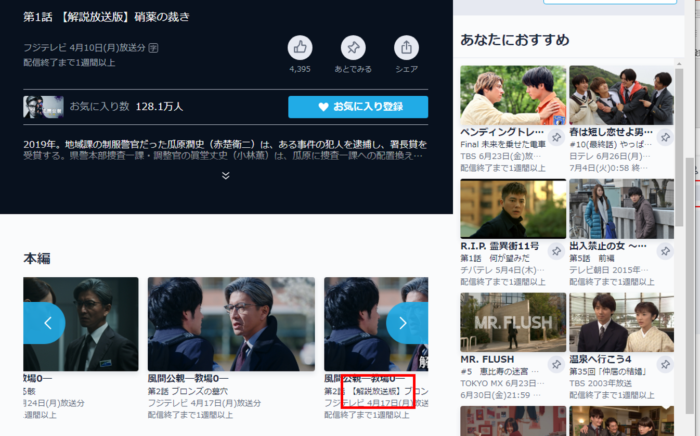
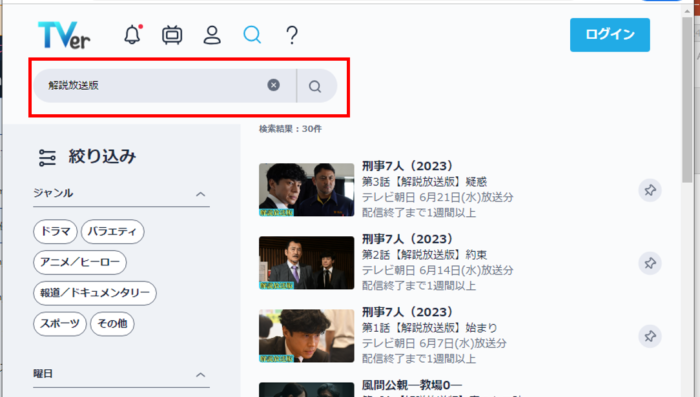
TVerの番組を字幕付きのままダウンロードはできる?
TVerにはそもそも動画のダウンロード機能はついていません。動画を無断ダウンロードすることは規約違反にあたります。(参照:TVer 利用規約)
しかし、オフラインでどうしても動画がみたい場合は、以下の方法でのダウンロードが可能です。
StreamFab DRM M3U8 ダウンロードレコーダーを使用する
StreamFab DRM M3U8 ダウンロードレコーダーは、Webサイト上の動画をダウンロードできるソフトです。
MP4とMKVでダウンロードがされるので、パソコンやスマートフォンでの視聴も可能です。Mac版とWindows版があるので、確認してからダウンロードをしましょう。
動画のダウンロードは下記手順で行ってください。
- 「StreamFab DRM M3U8 ダウンロードレコーダー」をPCにダウンロードする
- ダウンロード完了後、ソフトを起動する
- TVer上にある、ダウンロードしたい動画のURLを、ソフト上のアドレスバーに入力する
- ダウンロードする動画の解像度を選び、ダウンロード開始
以上で字幕付き動画をダウンロードできます。




